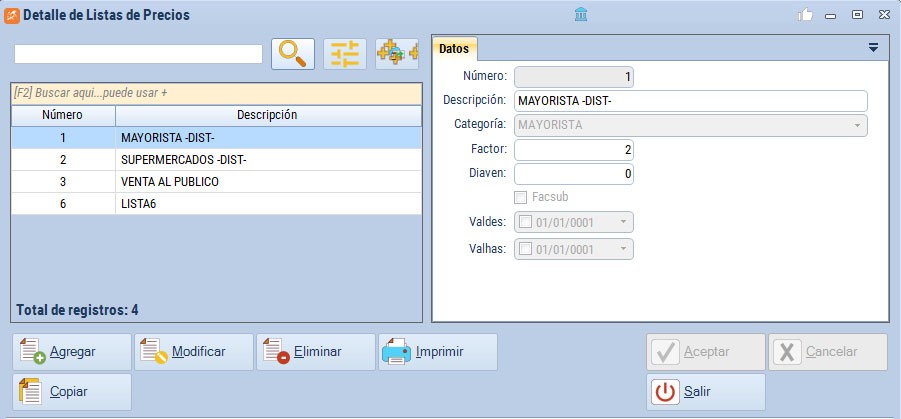Listas de Precios - Actualizar Listas
Al ingresar al Caso de Uso Actualizar Listas, veremos una serie de listas de precios que podemos relacionar con la categoría creada.
Si nos paramos en una lista y presionamos Modificar vamos a poder asignársela a una categoría. Si presionamos Agregar, podemos crear una nueva lista, agregarla a una categoría, determinando también el factor, día de vencimiento, período de validez.
Una vez que la categoría tiene asignada una o varias listas de precios, no podrá eliminarse por tener elementos de otra u otras tablas relacionados. Esto es así con todas los registros tablas relacionadas.
A continuación veremos un video sobre este tema:
Es recomendable utilizar esta herramienta de forma correcta.
- Si nos vamos a manejar con varias listas de precios, y pensamos configurar la opción de elegir en la mayoría de nuestros clientes la lista de precio que queramos al momento de facturar, lo ideal es que a todos los clientes que van a tener esta posibilidad les configuremos la misma categoría (por ejemplo, categoría GENERAL)
- Si por otro lado, tenemos clientes especiales, a quienes les vamos a asignar una única lista de precio, entonces podemos hacerlo así, con una lista única para esa categoría de cliente.
- El inconveniente se presenta si configuramos varias categorías de clientes y queremos asignar varias de las listas de la tabla a cada categoría. Tengamos en cuenta que el sistema nos permite relacionar una lista de precio con una única categoría, por lo que al aplicarse a varias categorías, habría que duplicar varias veces la misma lista en la tabla de listas y se presentarían inconvenientes a la hora de actualizar lo datos de dichas listas.
- Valoremos que el sistema nos pone restricciones que nos benefician a la hora de administrar nuestra empresa. Nos ayuda a establecer un orden que nos brindará claridad y transparencia al momento de analizar los resultados de nuestra gestión